上一节已经介绍怎么安装docker,这节讲如何获取镜像和运行镜像。获取镜像前,首先看下docker是否安装好并运行,使用命令docker -v,如果出现版本号则说明安装并运行成功,如图
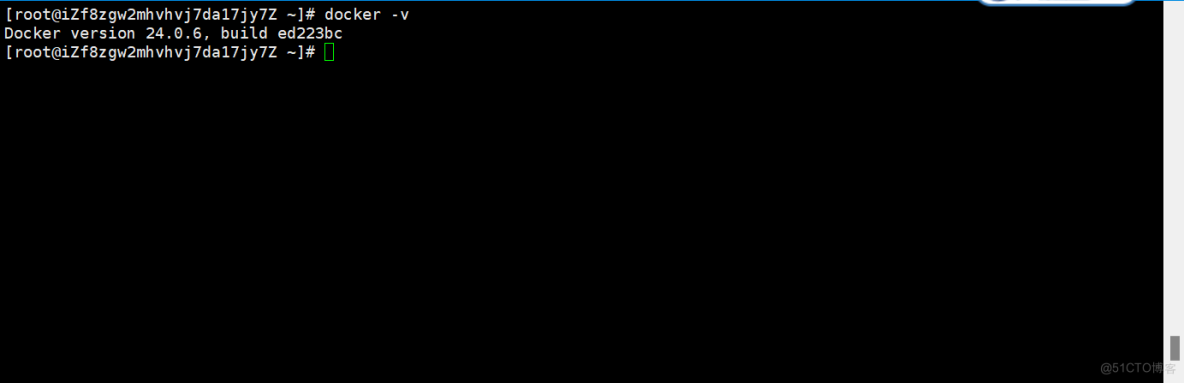
确认docker安装完成后就可以从中央仓库拉取镜像了,命令是docker pull ,比如想拉取redis,那么命令就是docker pull redis,不佳版本号的话默认就是拉取最新版本,也可以通过添加版本号选择指定的的版本,比如docker pull redis:3.10,这样拉取的就是redis3.10的版本了,这里我们拉取最新版本,
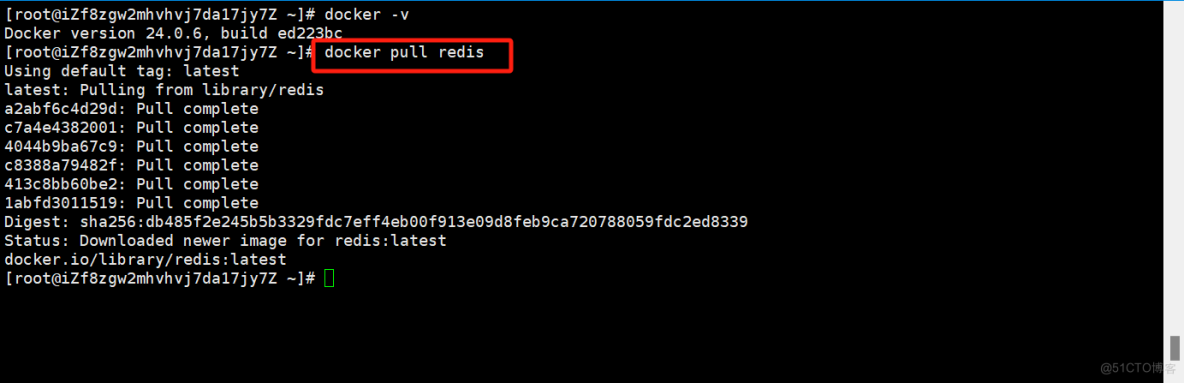
可以看到拉取前会提示Using default Tag :laest。latest就是指最新版本。
此时,我们通过docker images。就可以查看所有的镜像了,这里就有了刚才redis镜像了。
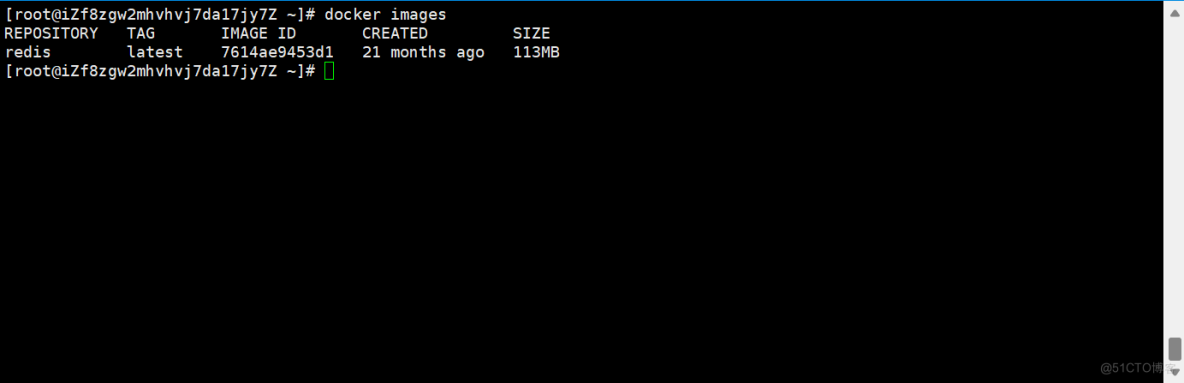
有了镜像后就要创建容器来运行镜像,不过因为这里的容器是虚拟的,类似虚拟机的端口和外主机的端口并不是同一套端口,所以在创建的时候要做端口映射,这里使用的命令是docker run,具体命令如下:
- -d: 后台运行容器,并返回容器ID;
- -p: 指定端口映射,格式为:主机(宿主)端口:容器端口
- --name myredis: 为容器指定一个名称,是自定义的,可以随便取;
docker run --name myredis -p 6379:6379 -d redis:latest运行完成后,可以通过docker来查看镜像的运行情况:
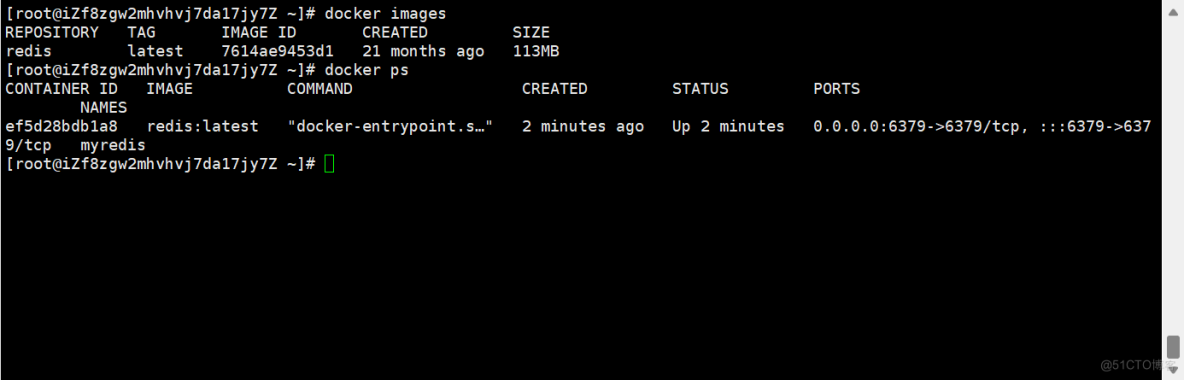
这里可以看到已经运行成功了,大家可以测试下是否可以通过6379连接到redis,
这里总结下用到的所有命令:
- docker pull [imagesName]:[Tag选填] 从中央仓库拉取镜像,不加版本默认为最高版本,
- docker images 查看拉取的所有镜像
- docker run --name[名称] -p[端口映射] -d[后台运行] [镜像名称]
以上如有问题可以在评论区给我留言
























 1496
1496











 被折叠的 条评论
为什么被折叠?
被折叠的 条评论
为什么被折叠?










